苹果app store兑换码怎么用
摘要:很多人应该都注意到在appstore下拉页面有个兑换的功能,那么iphoneappstore兑换功能怎么用呢,下面查字典教程网小编就给大家带...
很多人应该都注意到在app store下拉页面有个兑换的功能,那么iphone app store兑换功能怎么用呢,下面查字典教程网小编就给大家带来app store邀请码使用教程,希望对大家有帮助。
1、在iPhone上打开APP Store
在APP Store主界面的“精品推荐”的最底部,可以看到“兑换”按钮和你已登录的账号信息。注意:使用兑换码(邀请码)必须在登录APP Store的前提下。
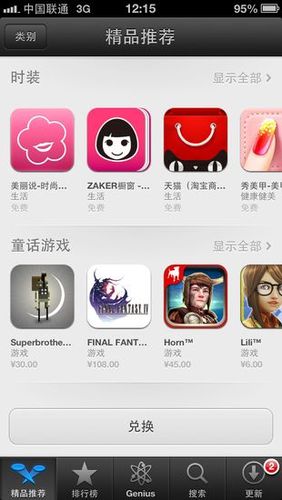 2、开始兑换
2、开始兑换
点击“兑换”按钮,输入兑换码(邀请码),再点击右上角的“兑换”按钮。这时,就开始下载相应的应用了。
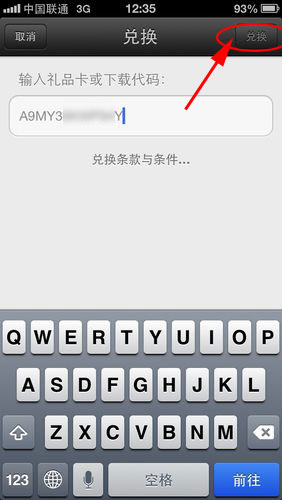
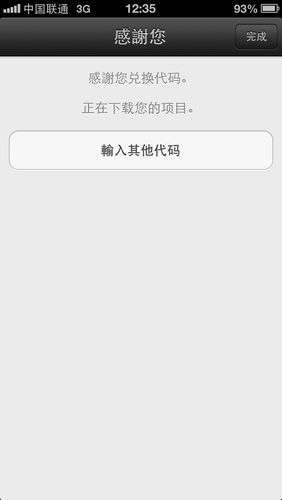 3、下载“车友记”
3、下载“车友记”
这时候,APP Store就开始下载“车友记”APP了。怎么样,操作十分简单吧?

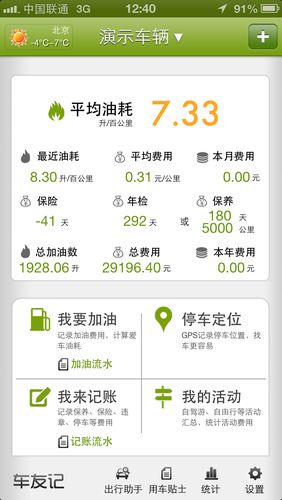 以上就是查字典教程网小编为大家带来的app store邀请码使用教程啦。
以上就是查字典教程网小编为大家带来的app store邀请码使用教程啦。
【苹果app store兑换码怎么用】相关文章:
★ apex2怎么用
上一篇:
苹果appstore邀请码怎么用
